Heim >Computer-Tutorials >Computerwissen >So lösen Sie das Absturzproblem beim Öffnen eines freigegebenen Ordners in Win11
So lösen Sie das Absturzproblem beim Öffnen eines freigegebenen Ordners in Win11
- 王林nach vorne
- 2024-01-29 15:27:351583Durchsuche
Der
php-Editor Yuzai bietet Ihnen eine Lösung für das Problem, dass Win11 beim Öffnen eines freigegebenen Ordners abstürzt. Die Funktion für freigegebene Ordner von Win11 kann während der Verwendung abstürzen, was zu Unannehmlichkeiten für Benutzer führt. Machen Sie sich keine Sorgen, wir werden dieses Problem im Detail analysieren und Ihnen eine Lösung anbieten, damit Sie den freigegebenen Ordner erfolgreich öffnen und ein komfortableres Dateifreigabeerlebnis genießen können. Lesen Sie diesen Artikel und erfahren Sie mehr über die Gründe und Lösungen für den Absturz von Win11 beim Öffnen eines freigegebenen Ordners.
Analyse des Win11-Absturzproblems beim Öffnen freigegebener Ordner
1. Tastenkombination Win+R, um das Ausführungsfenster zu öffnen, msconfig darin einzugeben und die Eingabetaste zu drücken, um die Benutzeroberfläche zu öffnen.
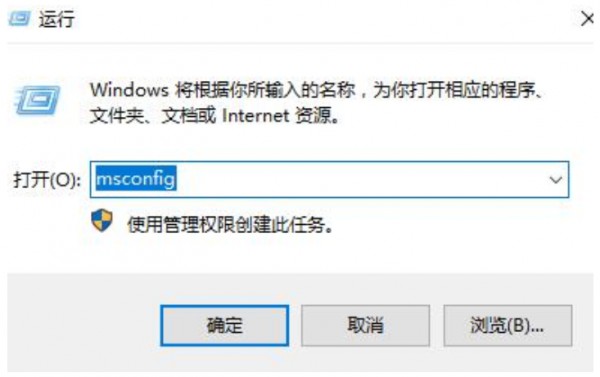
2. Gehen Sie in der neuen Benutzeroberfläche zur Registerkarte „Dienste“, aktivieren Sie in der unteren linken Ecke „Alle Microsoft-Dienste ausblenden“ und klicken Sie auf „Alle deaktivieren“.
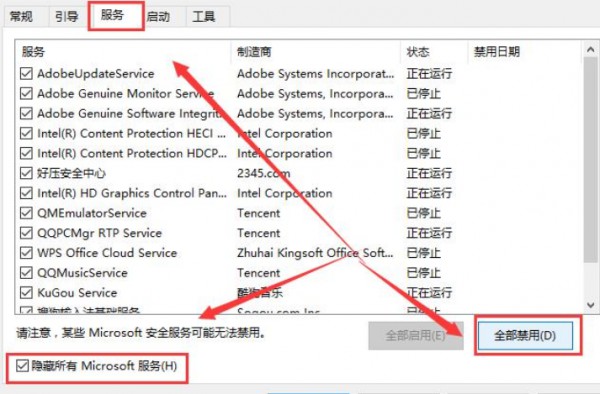
3. Öffnen Sie dann mit der Tastenkombination Strg+Umschalt+Esc den Task-Manager, rufen Sie die Registerkarte „Start“ auf und deaktivieren Sie alle aktivierten Elemente.
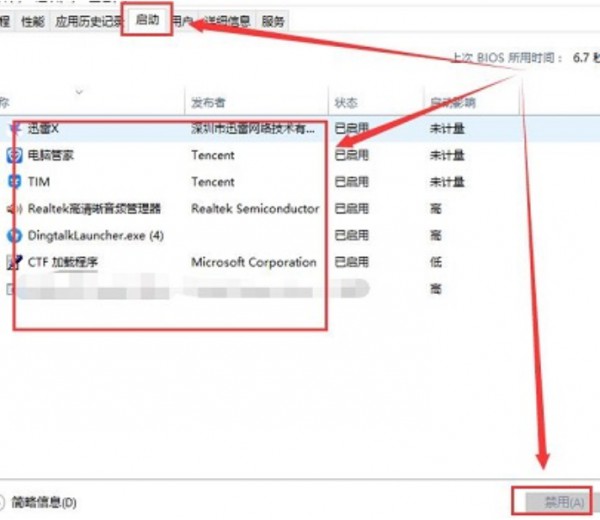
4. Drücken Sie dann die Tastenkombination win+x und wählen Sie aus den oben angegebenen Optionen die Option Windows Terminal (Administrator).
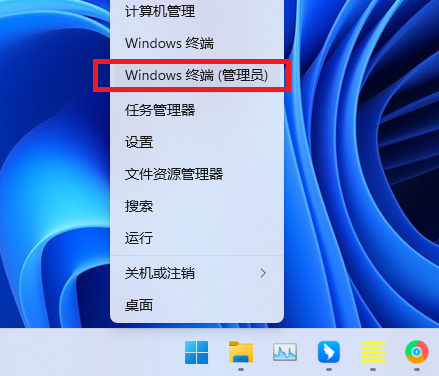
5. Geben Sie die Befehle im Bild unten nacheinander in das Eingabeaufforderungsfenster ein.
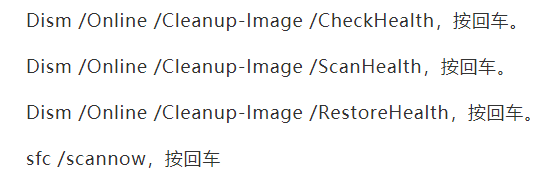
6. Geben Sie die Befehle nacheinander ein und führen Sie sie aus, warten Sie dann eine Weile und starten Sie schließlich den Computer neu.
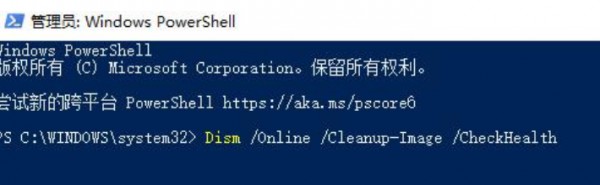
Das obige ist der detaillierte Inhalt vonSo lösen Sie das Absturzproblem beim Öffnen eines freigegebenen Ordners in Win11. Für weitere Informationen folgen Sie bitte anderen verwandten Artikeln auf der PHP chinesischen Website!
In Verbindung stehende Artikel
Mehr sehen- Was soll ich tun, wenn das XP-System nicht auf den freigegebenen Ordner des Win7-Systems zugreifen kann?
- Ist es notwendig, den Schnellstart in Win11 zu deaktivieren?
- Schritt-für-Schritt-Anleitung zur Rückkehr von Win11 zu Win10
- Tutorial zum Einrichten freigegebener Ordner in Win11
- So richten Sie freigegebene Ordner in Win10 ein. So richten Sie freigegebene Ordner in Win10 ein

